2BizBox ERP
用 户 手 册
www.2BizBox.com
www.2BizBox.cn
�
2BizBox®用户手册
工程管理
v3.1.0
2BizBox® ERP
info@2bizbox.com
www.2bizbox.com
�
版权声明
Copyright© 2011, Serva Software 公司保留所有版权。2BizBox、servasoft 和 Serva
Software 是 Serva Software 公司的注册商标。本文所涉及的其他品牌是各自公司
的注册商标,在此仅作为标识目的。
�
目 录
前言 ................................................................................................................................................. 1
1 零件基本信息的维护 ............................................................................................................. 2
1.1 添加零件 ......................................................................................................................... 2
1.2 更新零件 ......................................................................................................................... 3
1.2.1 如何进入更新零件界面 ................................................................................ 3
1.2.2 更新零件界面介绍 ........................................................................................ 5
1.3 查看/搜索零件 ............................................................................................................. 10
1.3.1 查看零件薄 .................................................................................................. 10
1.3.2 通过多种条件查询零件 .............................................................................. 11
1.3.3 按零件描述搜索零件 .................................................................................. 12
1.3.4 按制造商信息搜索零件 .............................................................................. 13
2 物料清单基本信息的维护 ................................................................................................... 13
2.1 添加物料清单 ............................................................................................................... 13
2.2 更新物料清单 ............................................................................................................... 15
2.2.1 添加新项 ...................................................................................................... 15
2.2.2 从物料清单添加项 ...................................................................................... 16
2.2.3 替代项 .......................................................................................................... 17
2.3 查看/搜索物料清单 ..................................................................................................... 18
2.3.1 查看物料清单 .............................................................................................. 18
2.3.2 搜索物料清单 .............................................................................................. 19
3 零件文档 ............................................................................................................................... 20
4 工程更改请求 ....................................................................................................................... 21
5 工程更改单 ........................................................................................................................... 24
6 零件图纸信息的维护 ........................................................................................................... 26
6.1 上传零件图纸 ............................................................................................................... 27
6.2 下载零件图纸 ............................................................................................................... 30
6.2.1 搜索图纸下载 .............................................................................................. 30
6.2.2 通过零件属性查看图纸 .............................................................................. 32
Copyright ○C 2011 2BizBox
i
�
7 零件工艺信息的维护 ........................................................................................................... 32
7.1 添加工艺 ....................................................................................................................... 33
7.2 更新工艺 ....................................................................................................................... 33
7.2.1 如何进入“更新工艺”界面 ...................................................................... 33
7.2.2 更新工艺 ...................................................................................................... 36
7.3 查看/搜索工艺 ............................................................................................................. 38
7.3.1 查看工艺 ...................................................................................................... 38
7.3.2 搜索工艺 ...................................................................................................... 40
8 工程控制 ............................................................................................................................... 41
8.1 添加工程控制单 ........................................................................................................... 43
8.2 更新工程控制单 ........................................................................................................... 44
8.3 上传输入、输出、评审、认证、鉴定文档 ............................................................... 45
8.4 搜索工程控制单 ........................................................................................................... 47
8.4.1 查看工程控制单 .......................................................................................... 47
8.4.2 搜索工程控制单 .......................................................................................... 48
8.4.3 按零件搜索工程控制单 .............................................................................. 50
8.4.4 按项目负责人搜索工程控制单 .................................................................. 52
8.4.5 搜索打开状态的工程控制单 ...................................................................... 54
8.4.6 搜索过期的工程控制单 .............................................................................. 56
Copyright ○C 2011 2BizBox
ii
�
前言
工程技术部是物料主数据的管理部门,负责物料基本数据、零件图纸及工艺数据的
统一管理和维护。
1.名词解释
为了便于理解,我们先介绍下 2BizBox 中的两个重要概念:
①零件:本手册中所提到的“零件”是 2BizBox 系统中的最基本元素,它是指与产品生
产相关的所有物品,如成品、半成品、零部件、辅料及原材料等。每一种“零件”在系
统中均要有编码,具体编码可参照《物料编码规则》。
②物料清单:2BizBox 系统中的“物料清单”是一个描述企业产品组成的技术文件,相
当于一个描述了产品的总装件、分装件、组件、部件、零件、直到原材料之间的结构关
系,以及所需数量的“物料清单”。
以下将使用“零件”替代“物料”进行说明。
2.手册编写约定
为使手册更加简洁、明了,我们用简单的符号或词语代替部分文字描述。
文字描述
代替符号
举例
按钮
【 】
确定按钮,可简化为:【确定】
按下鼠标左键点击
单击
点击确定按钮,简化为:单击【确定】
某一对象
双击鼠标左键打开
双击
双击鼠标左键打开“图纸”
某一对象
Copyright ○C 2011 2BizBox
1
�
1 零件基本信息的维护
1.1 添加零件
单击“图 1-1”红框中所示的【添加零件】按钮,即可进入“图 1-2”所示的添加零
图 1-1
件界面:
Copyright ○C 2011 2BizBox
2
�
添加零件界面参数释义:
界面参数
参数释义
图 1-2
零件号
依据《物料编码规则》所制定的此零件在系统中的唯一编码
版本
零件的版本,系统默认新零件的版本为“A”
零件类型
依据《物料编码规则》所制定的此零件的类型,默认为“P/A”
零件描述
针对此零件的描述信息
在“图 1-2”中,按照《物料编码规则》,在<零件号>一栏填入新零件的编码,以及
<零件描述>信息,保持<版本>及<零件类型>为默认值,单击【添加】按钮,即可进入零
件的更新零件界面,在此界面可以完善或修改零件的基本信息。
1.2 更新零件
本节主要介绍如何进入更新零件界面以及如何修改零件的基本信息。
1.2.1 如何进入更新零件界面
有三种方式可进入更新零件界面:
① 在添加零件界面单击【添加】;
② 搜索零件时,在零件清单界面,选中要更新的零件,单击【更新】,如下图示:
Copyright ○C 2011 2BizBox
3
�

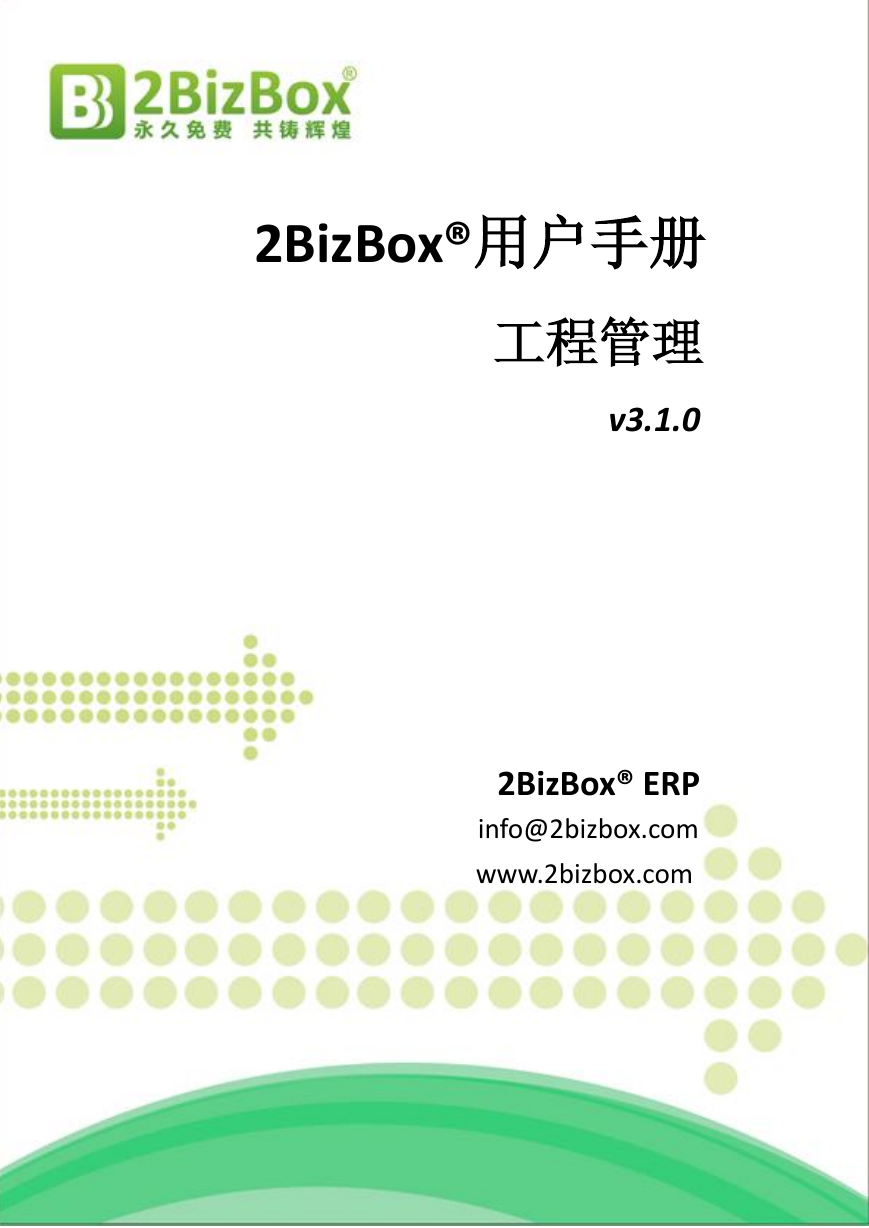
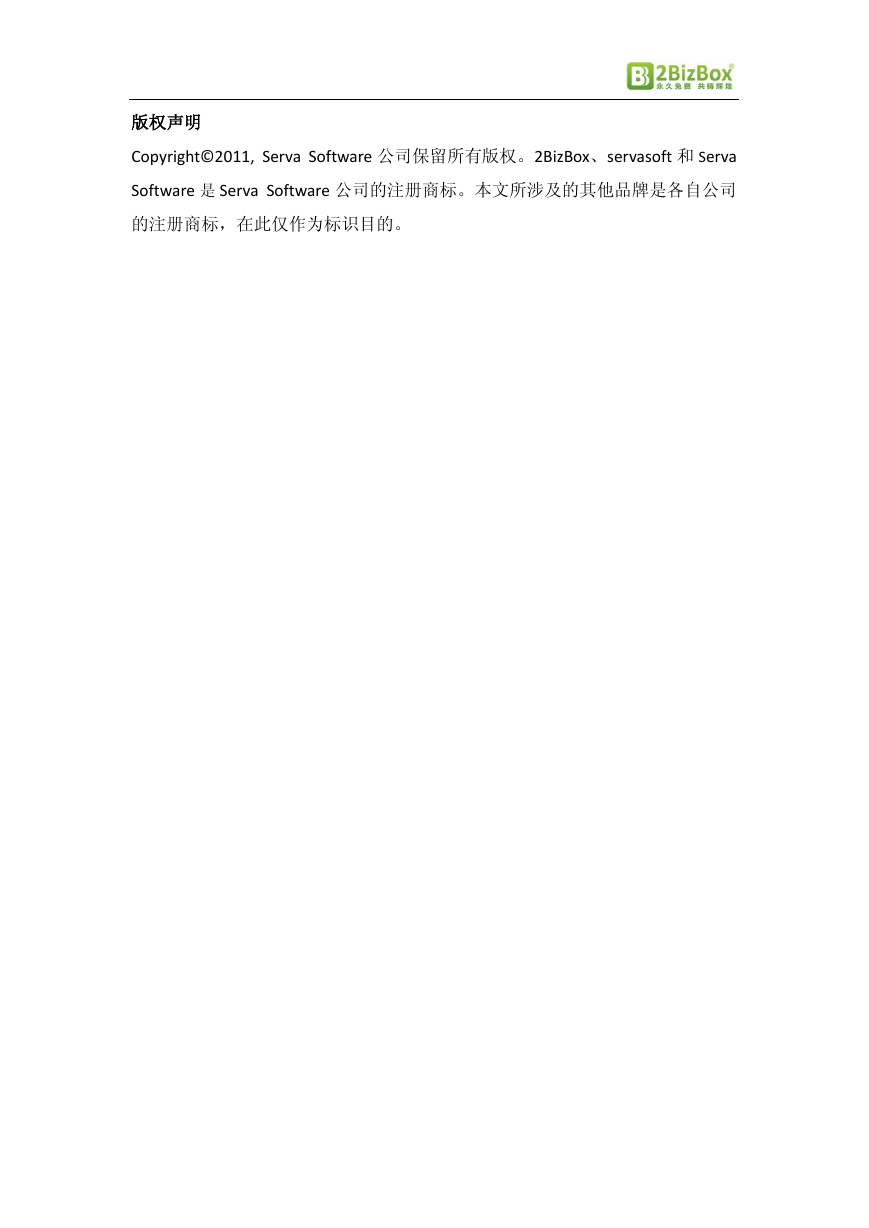
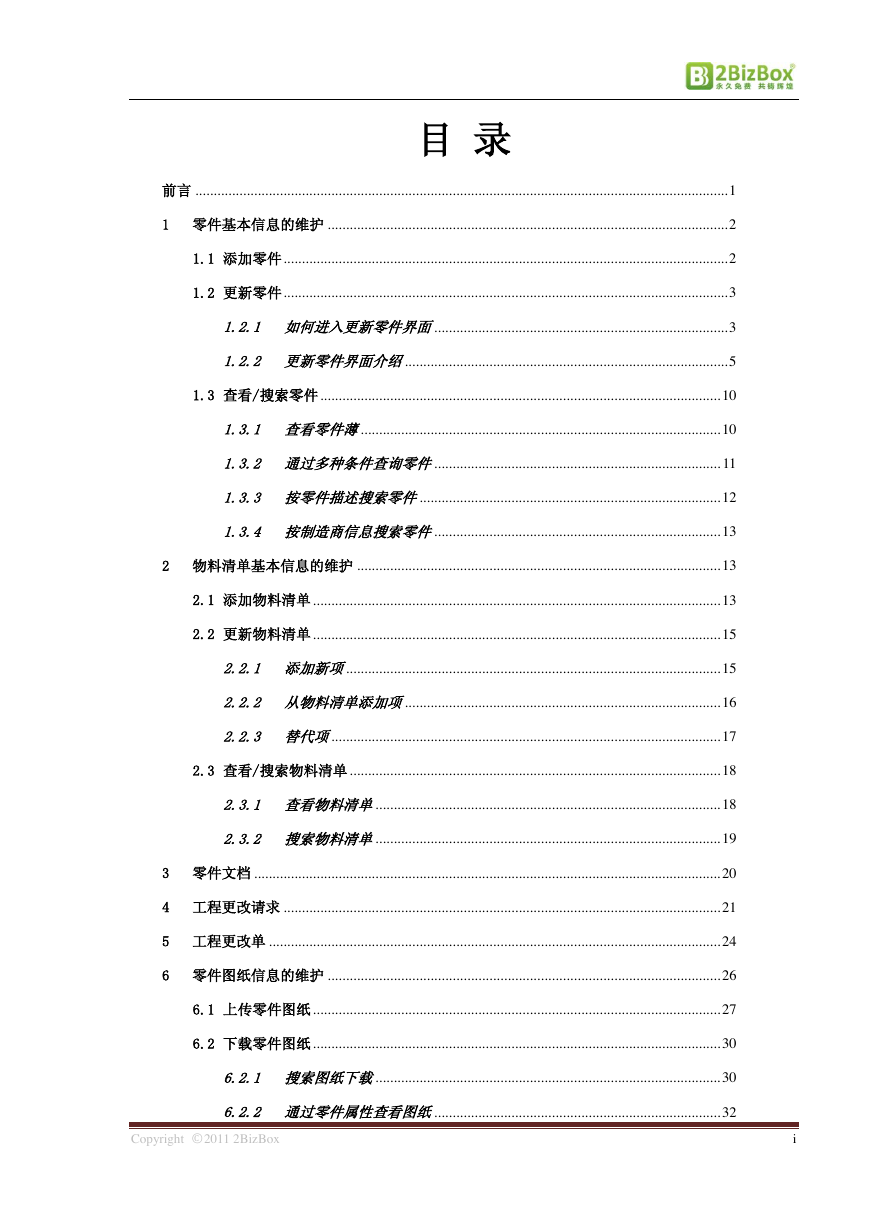

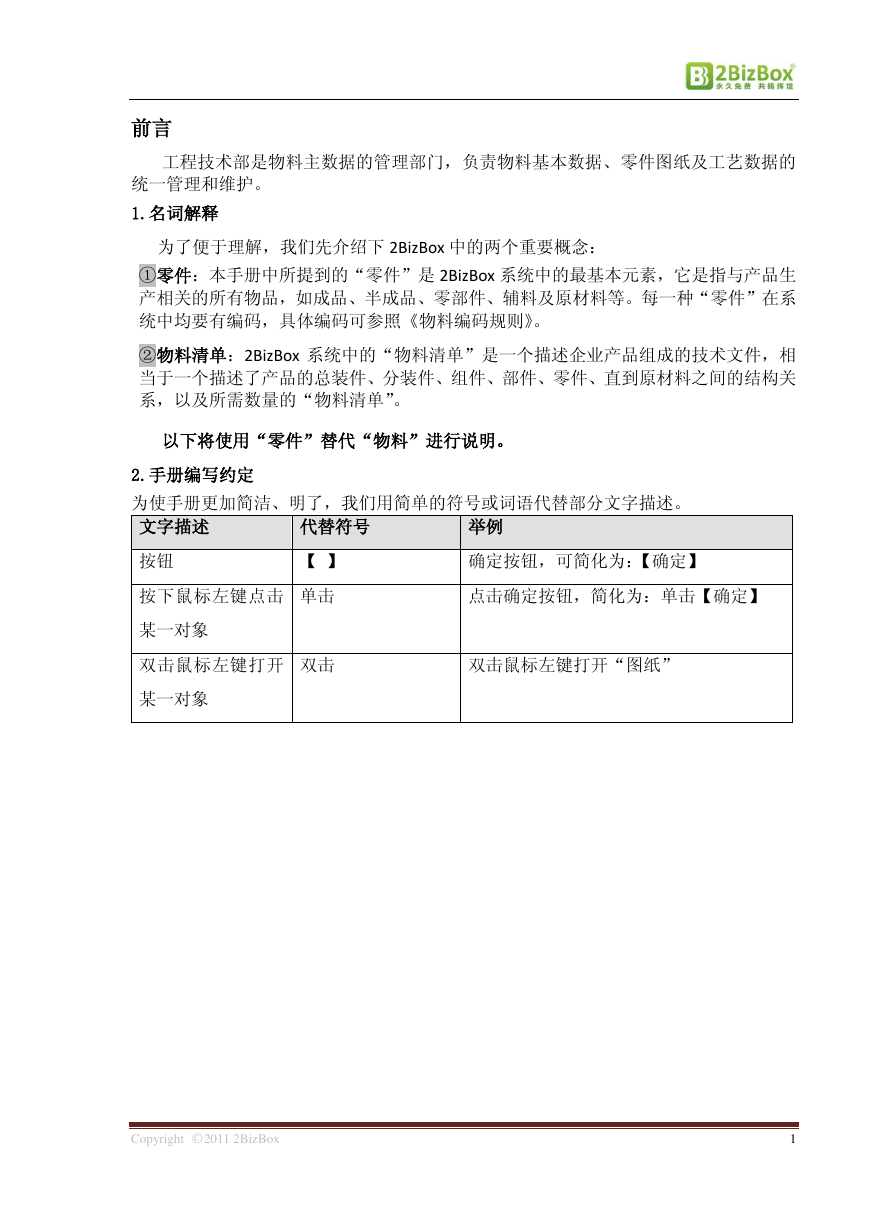
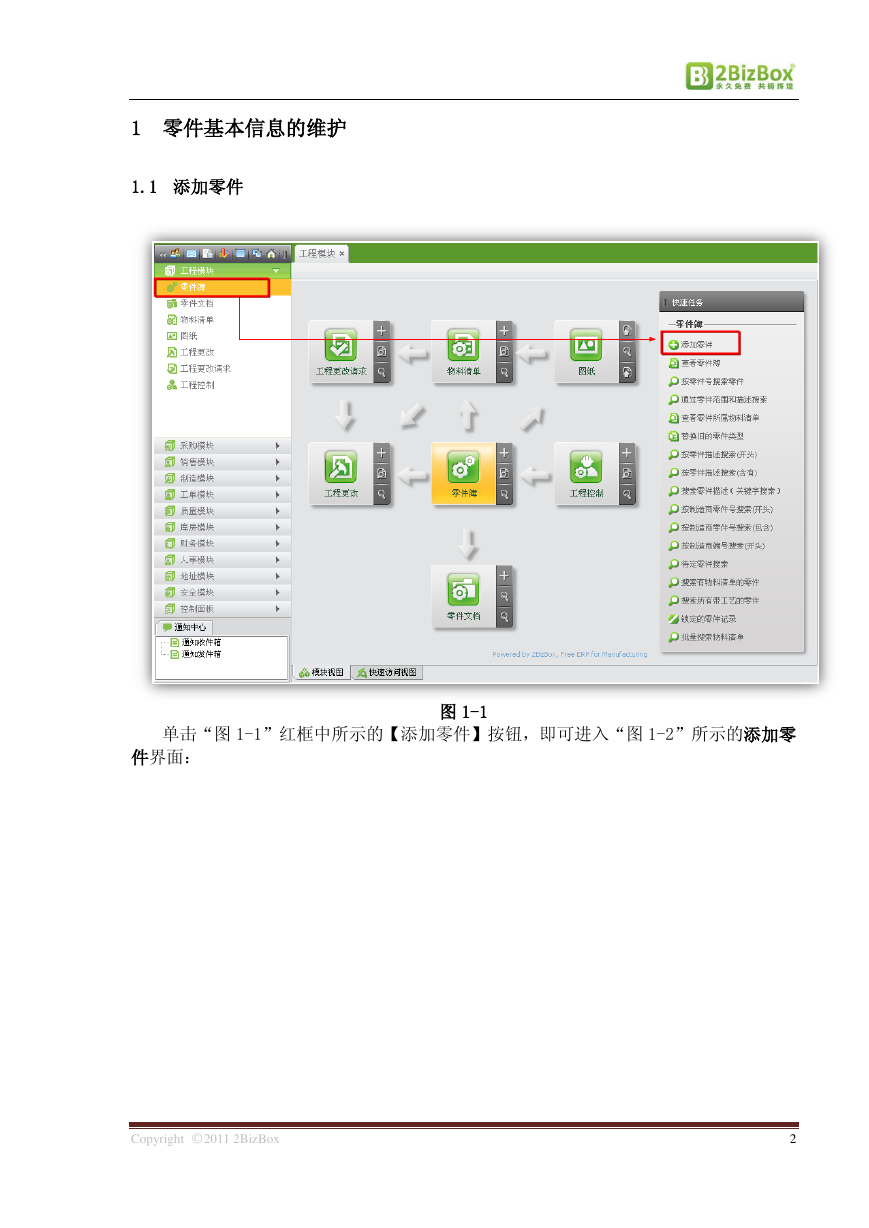
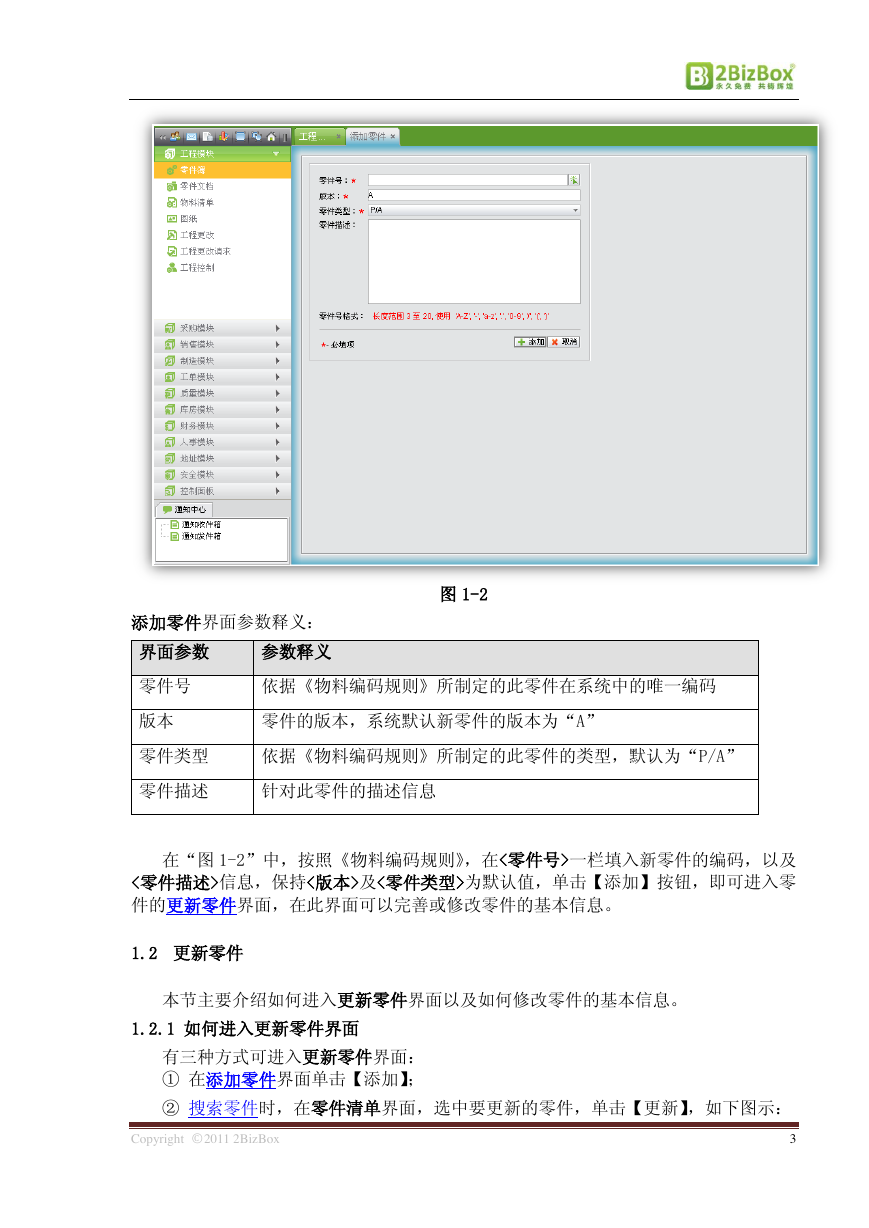

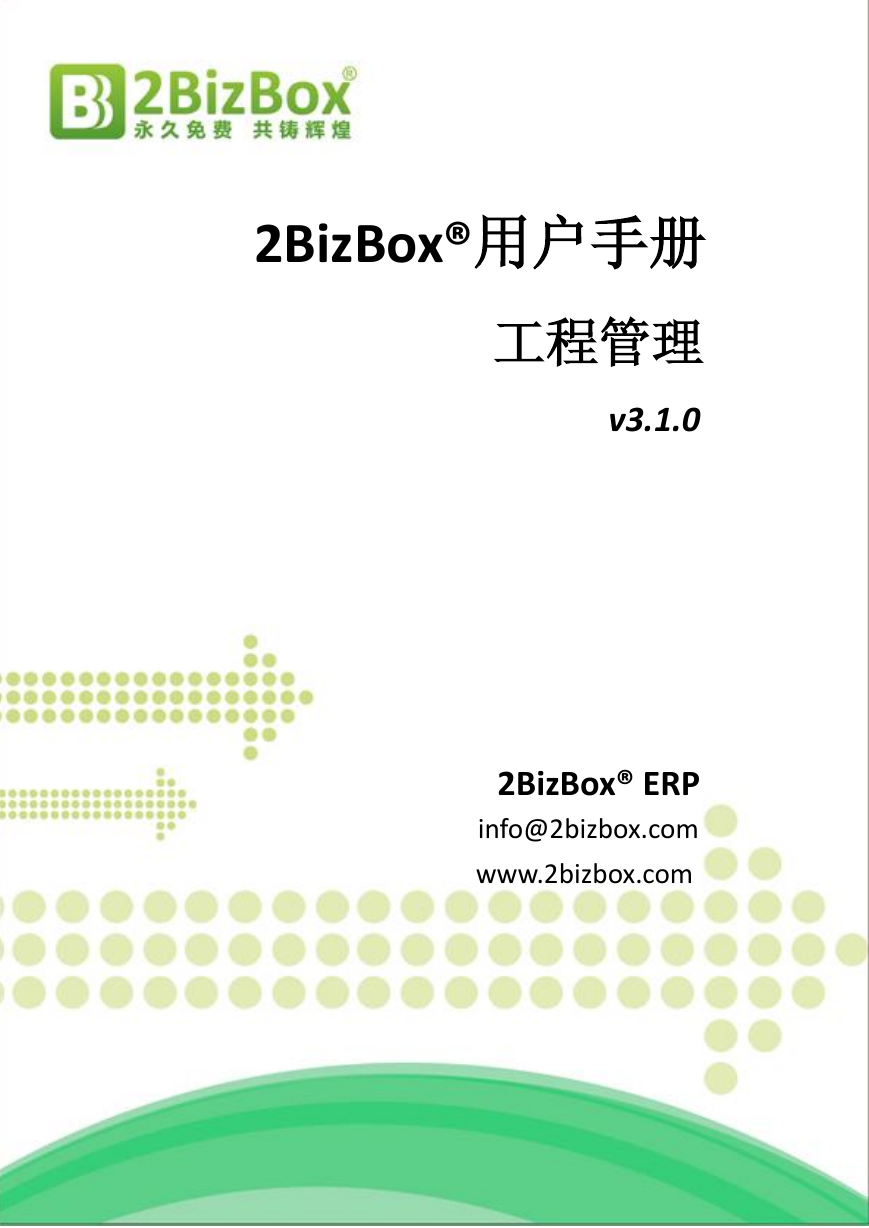
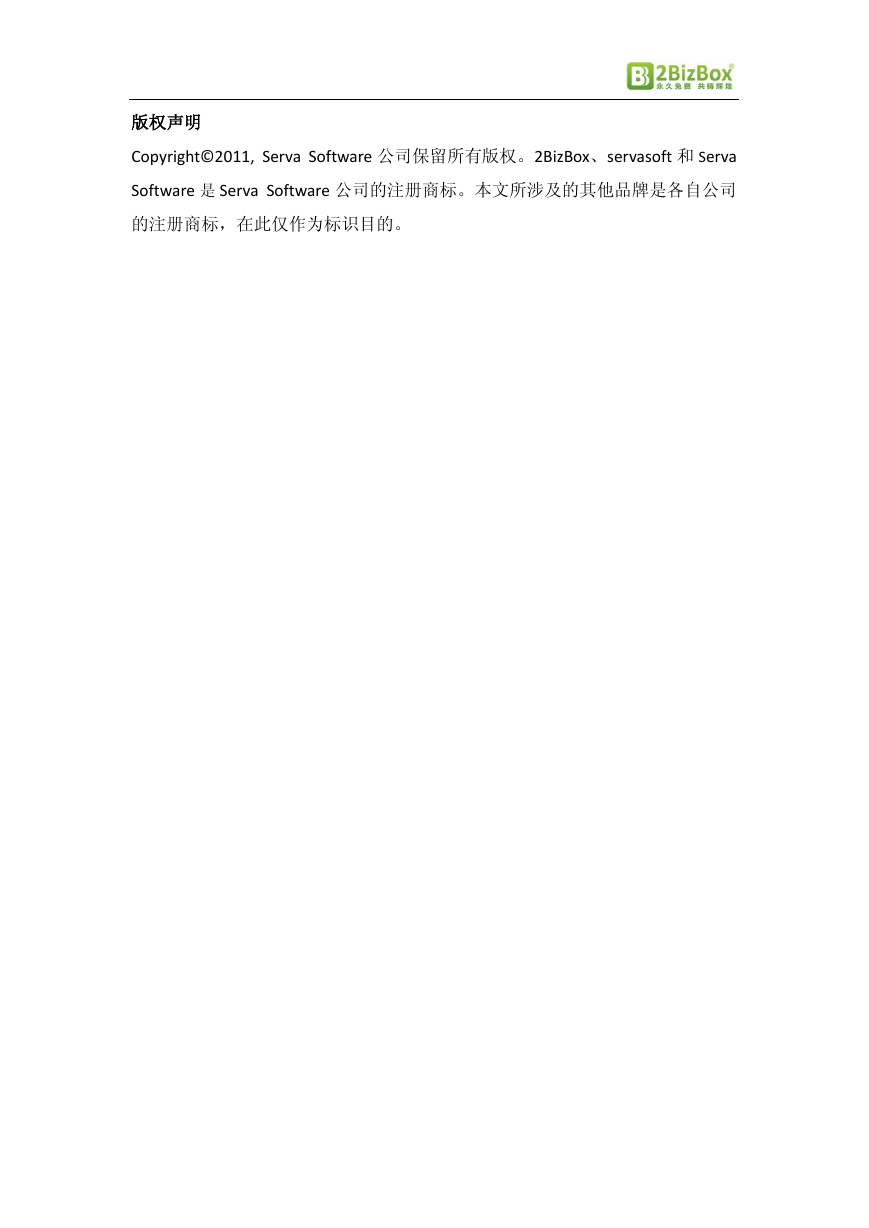
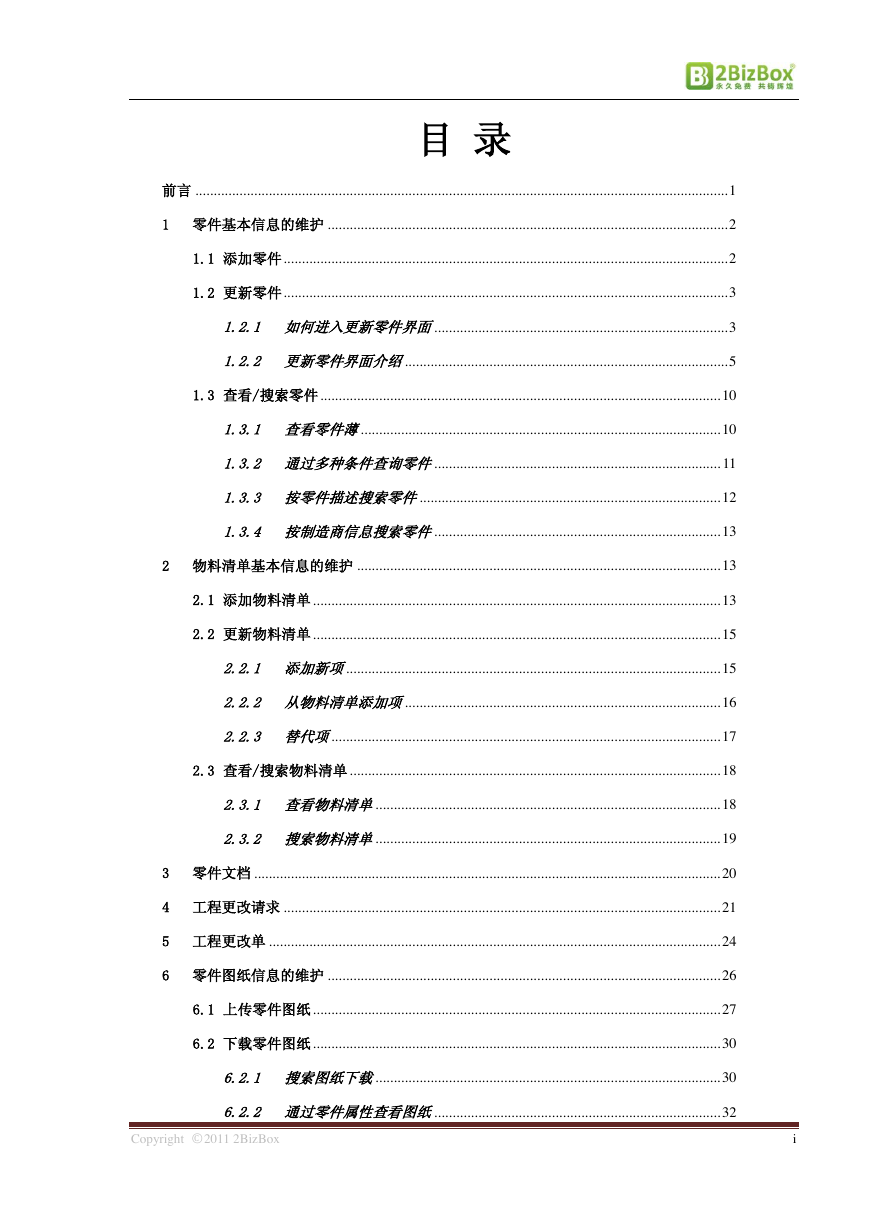

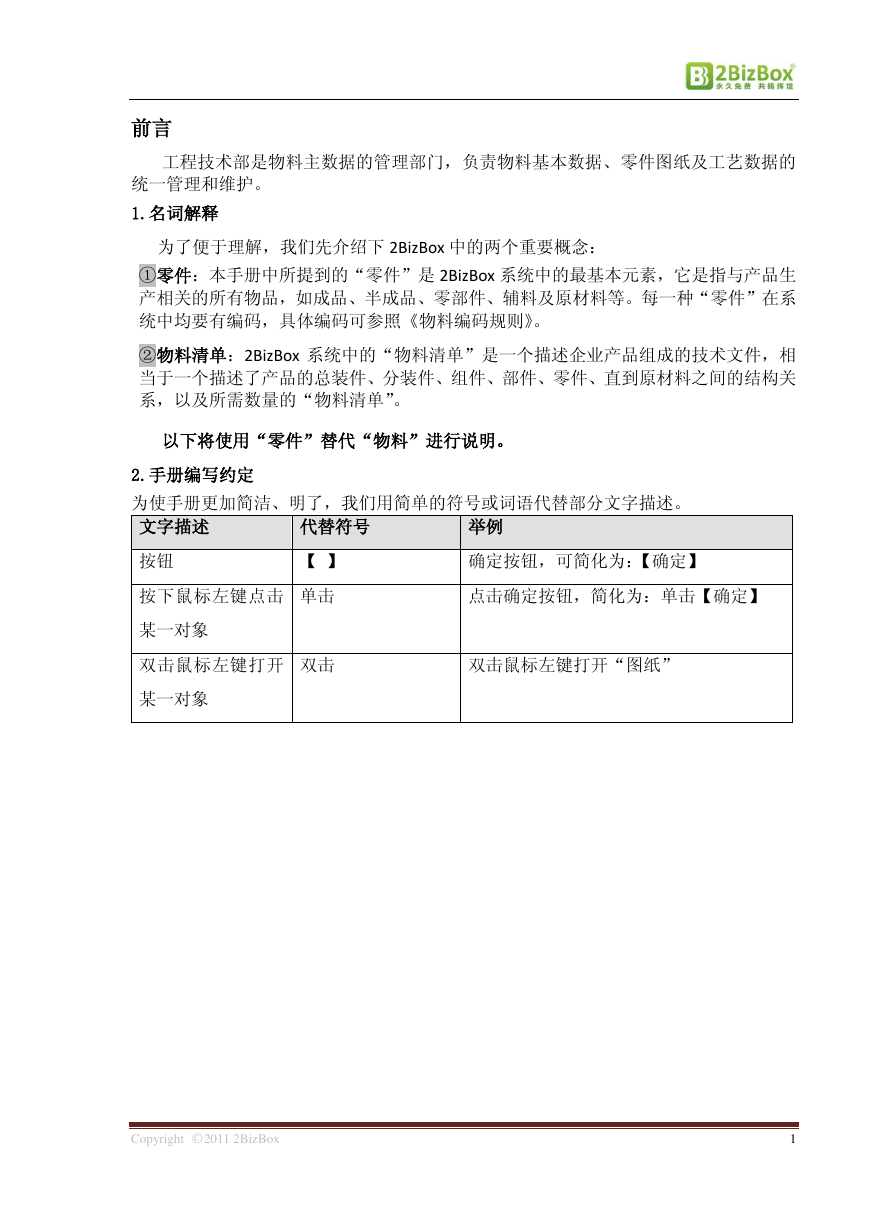
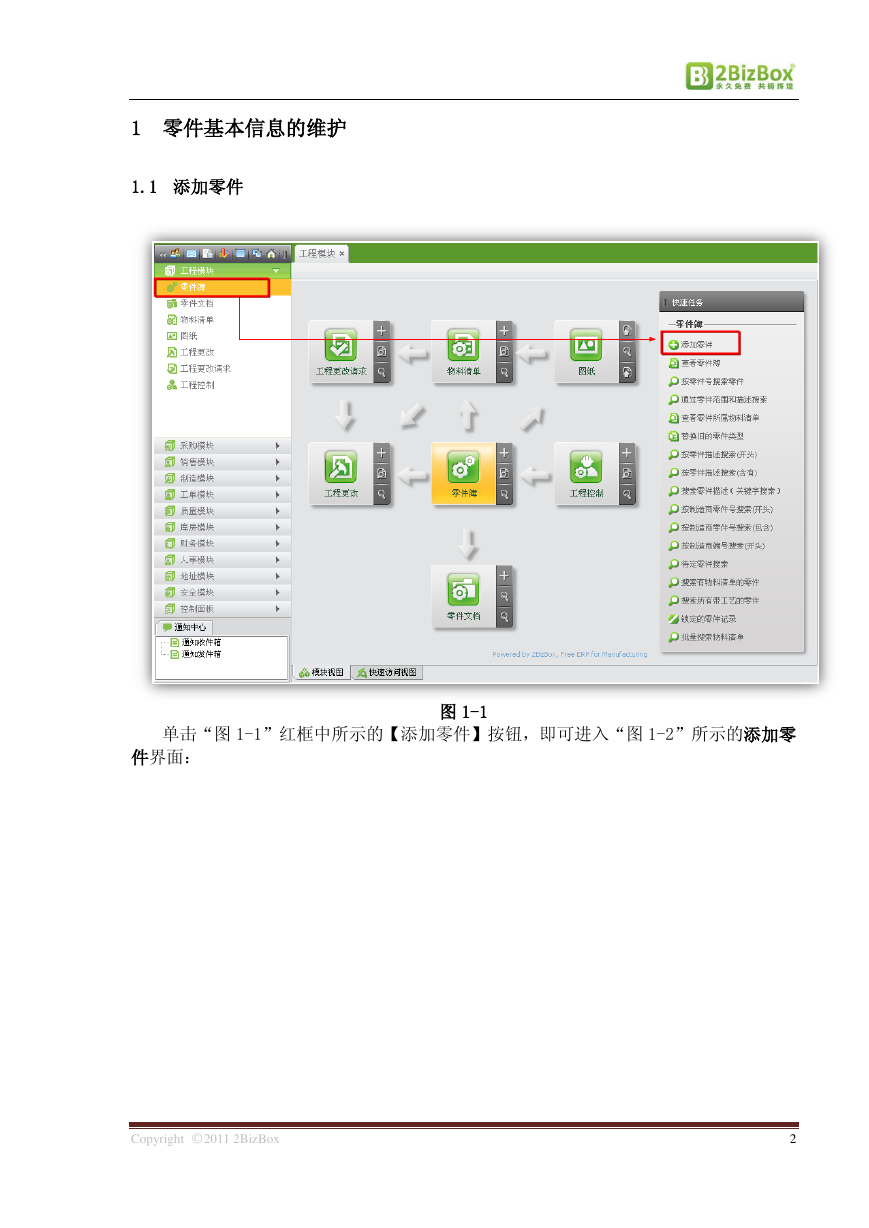
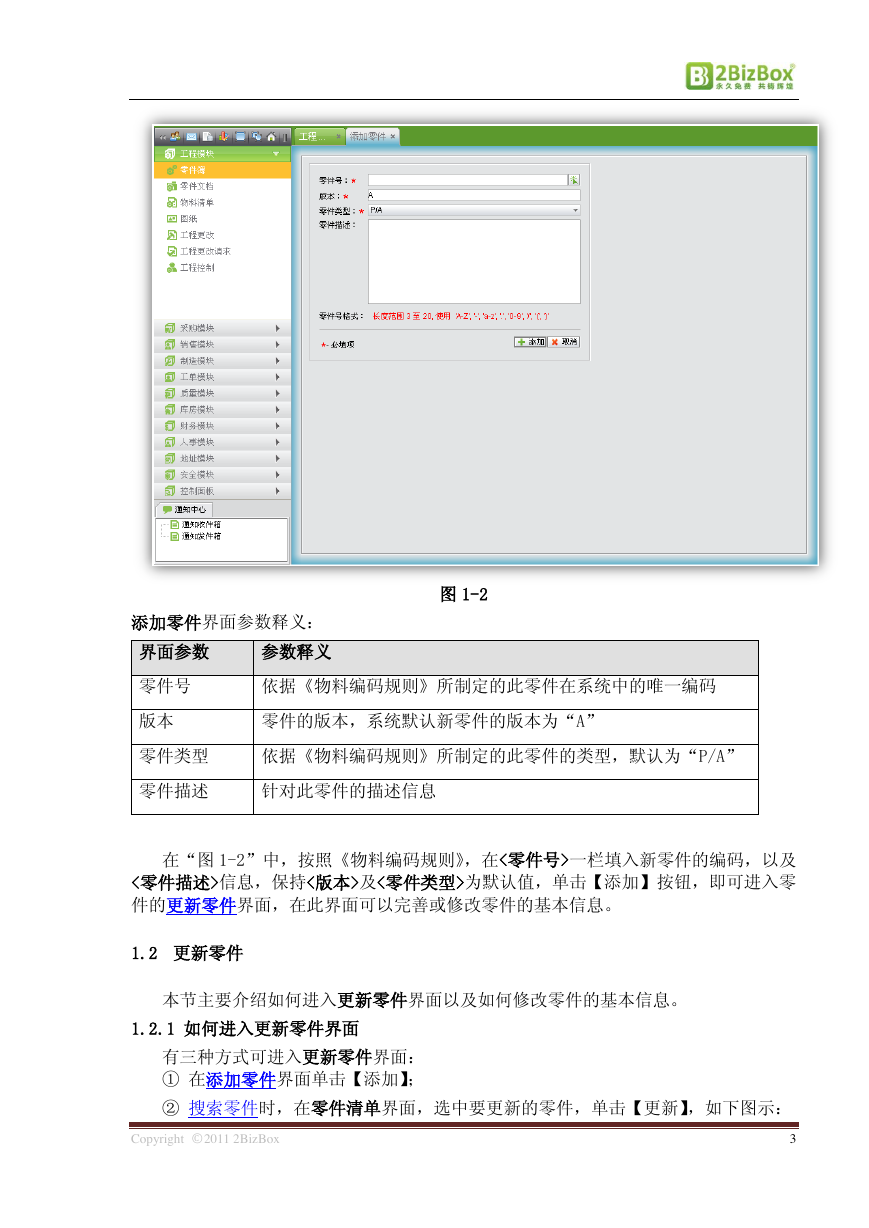
 2023年江西萍乡中考道德与法治真题及答案.doc
2023年江西萍乡中考道德与法治真题及答案.doc 2012年重庆南川中考生物真题及答案.doc
2012年重庆南川中考生物真题及答案.doc 2013年江西师范大学地理学综合及文艺理论基础考研真题.doc
2013年江西师范大学地理学综合及文艺理论基础考研真题.doc 2020年四川甘孜小升初语文真题及答案I卷.doc
2020年四川甘孜小升初语文真题及答案I卷.doc 2020年注册岩土工程师专业基础考试真题及答案.doc
2020年注册岩土工程师专业基础考试真题及答案.doc 2023-2024学年福建省厦门市九年级上学期数学月考试题及答案.doc
2023-2024学年福建省厦门市九年级上学期数学月考试题及答案.doc 2021-2022学年辽宁省沈阳市大东区九年级上学期语文期末试题及答案.doc
2021-2022学年辽宁省沈阳市大东区九年级上学期语文期末试题及答案.doc 2022-2023学年北京东城区初三第一学期物理期末试卷及答案.doc
2022-2023学年北京东城区初三第一学期物理期末试卷及答案.doc 2018上半年江西教师资格初中地理学科知识与教学能力真题及答案.doc
2018上半年江西教师资格初中地理学科知识与教学能力真题及答案.doc 2012年河北国家公务员申论考试真题及答案-省级.doc
2012年河北国家公务员申论考试真题及答案-省级.doc 2020-2021学年江苏省扬州市江都区邵樊片九年级上学期数学第一次质量检测试题及答案.doc
2020-2021学年江苏省扬州市江都区邵樊片九年级上学期数学第一次质量检测试题及答案.doc 2022下半年黑龙江教师资格证中学综合素质真题及答案.doc
2022下半年黑龙江教师资格证中学综合素质真题及答案.doc